第二节 可以批量导入数据吗?
星罗地图支持批量导入数据。目前提供Excel表格、Kml文件、Shp文件三种导入方式。本节教程以用户使用较多的Excel表格导入为例进行讲解,其它导入方式的操作与Excel表格导入大同小异。
导入数据有三个入口:
快捷导入
操作步骤:
点击地图页右上方的导入按钮。

上传需导入的表格文件,选择合适的坐标类型和解析方式(通常使用默认选项即可),设置完成后,点击下方确定按钮。
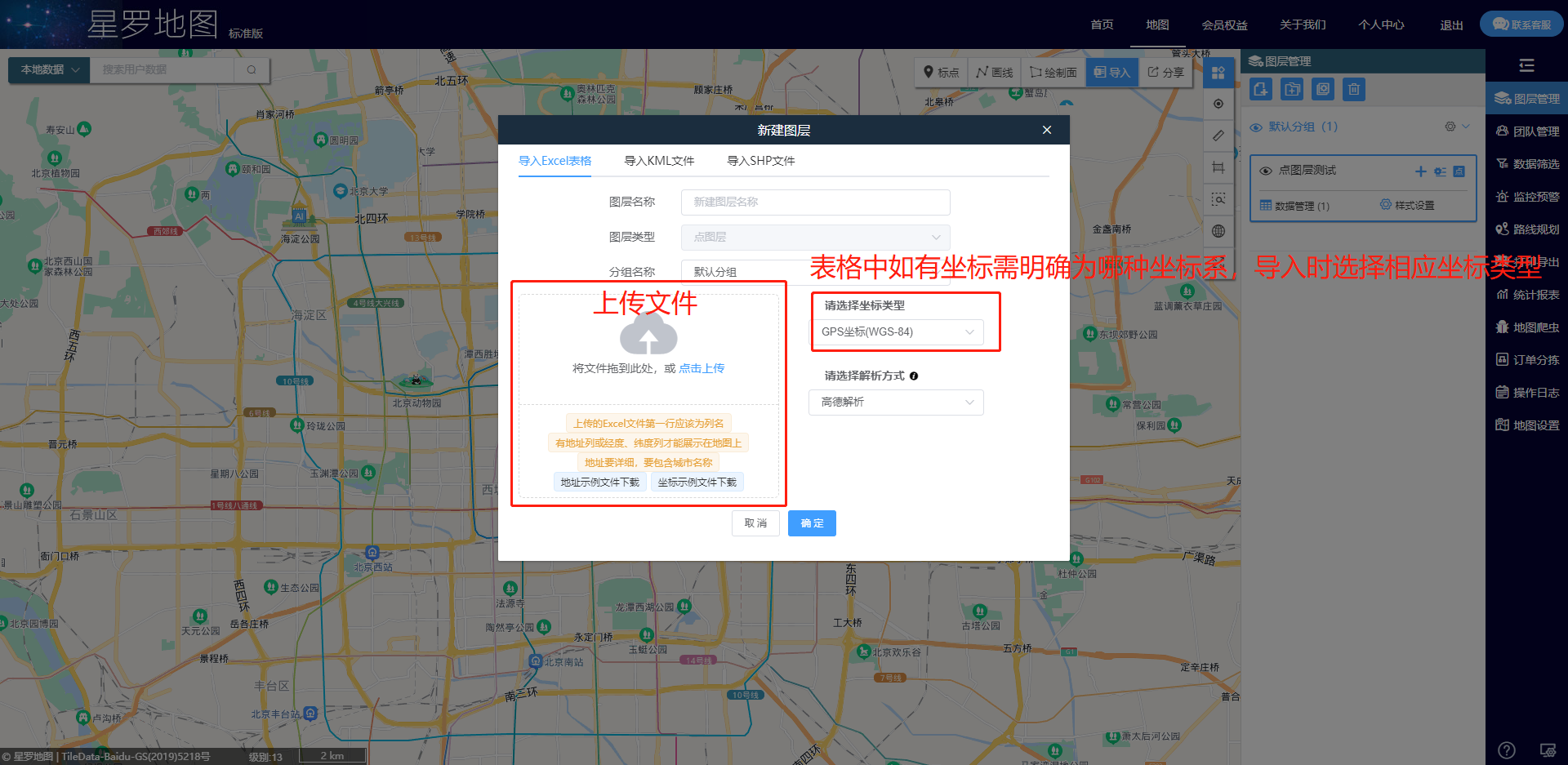
开始导入,界面中会出现导入进度条,当进度条到达100%时,对话框右上级会出现关闭按钮,点击该按钮可关闭进度条对话框,点击下方的完成也可关闭对话框。若进度条提示共解析0条数据则表示导入的表格中已含有经纬度坐标,系统无需解析地址信息,此为正常提示,非错误提示。
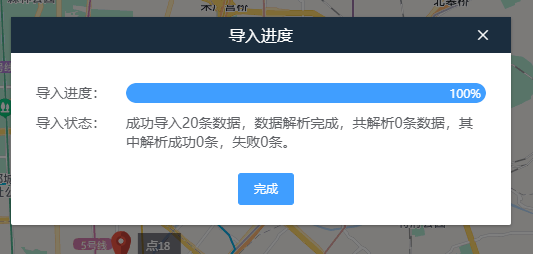
导入完成后,地图上和数据管理处会显示导入的数据

新建图层数据导入
此方式适用于以下情况:
- 现有图层的字段与需要导入的数据的字段不匹配。
- 其它需要新建图层的情况。
操作步骤:
点击新建图层按钮。
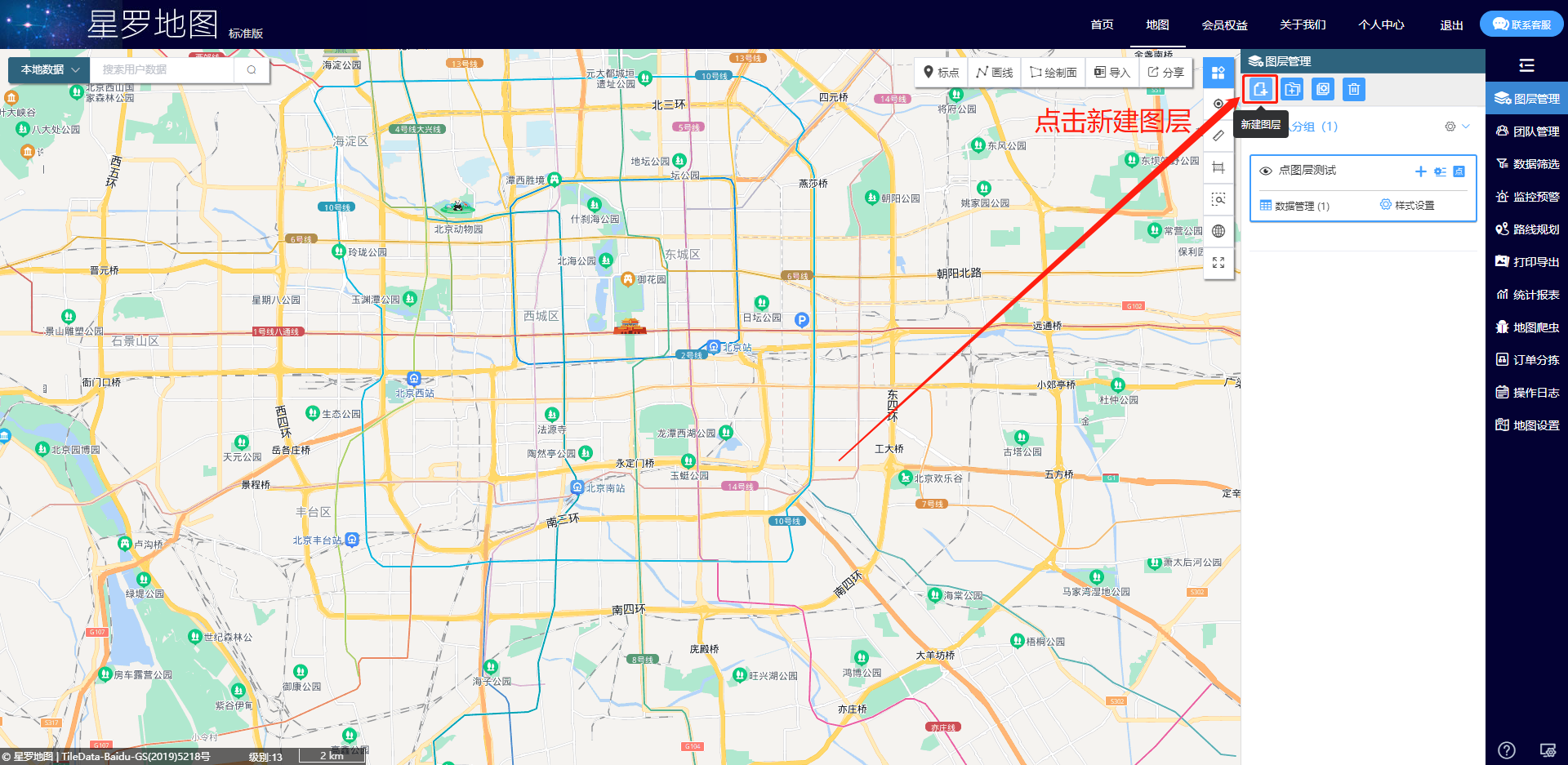
在弹出的新建图层界面中切换至从Excel表格导入。

输入图层名称,上传需导入的表格文件,选择解析方式,若不选择则默认使用高德解析,设置完成后,点击下方确定按钮。

开始导入,界面中会出现导入进度条,当进度条到达100%时,对话框右上级会出现关闭按钮,点击该按钮可关闭进度条对话框。
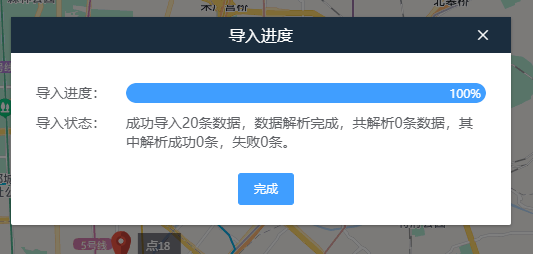
导入完成后,地图上和数据管理处会显示导入的数据。

现有图层数据导入
操作步骤:
点击需要导入数据的图层的数据管理按钮。
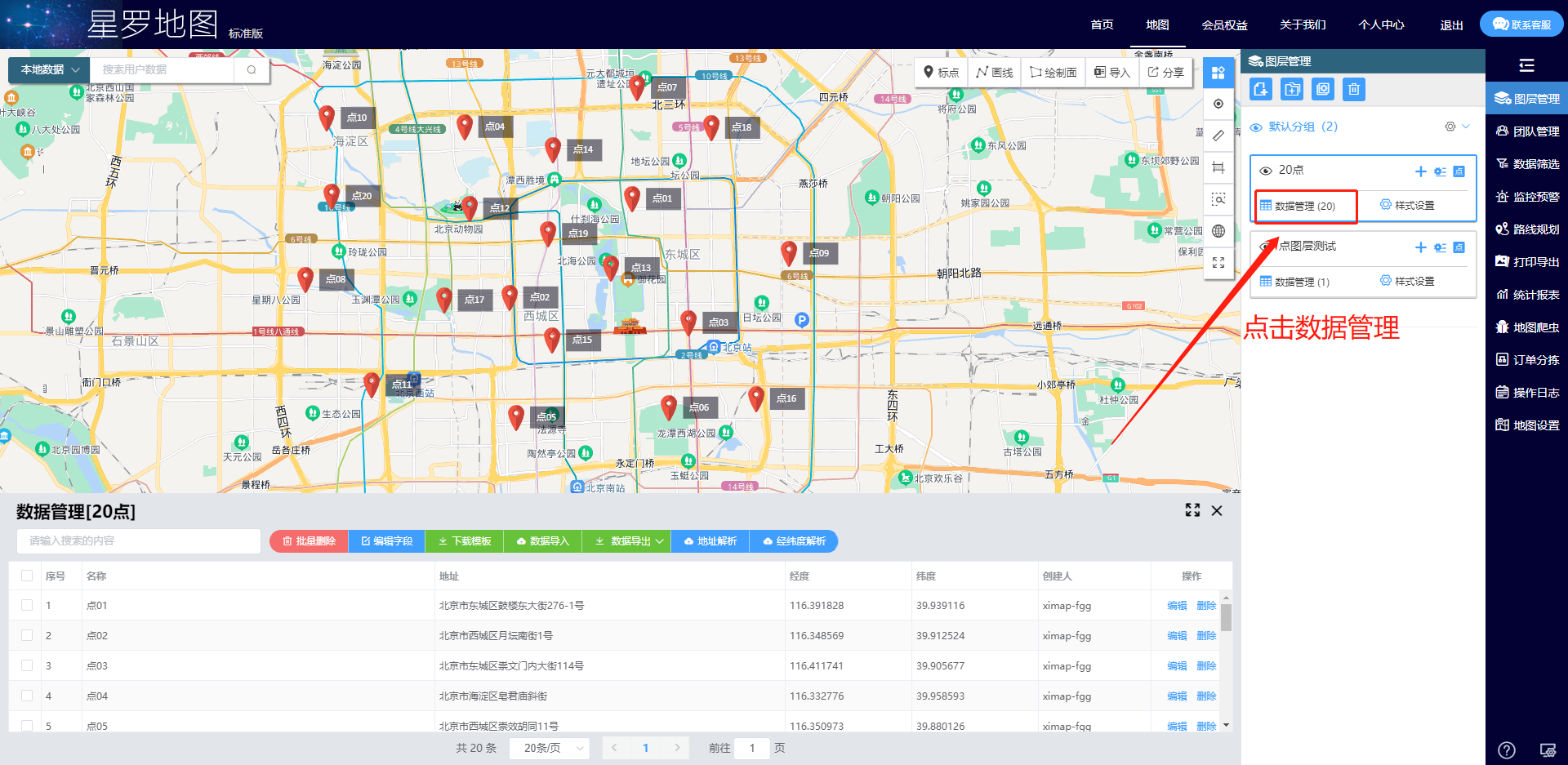
在地图下方弹出的数据管理界面上点击数据导入按钮。
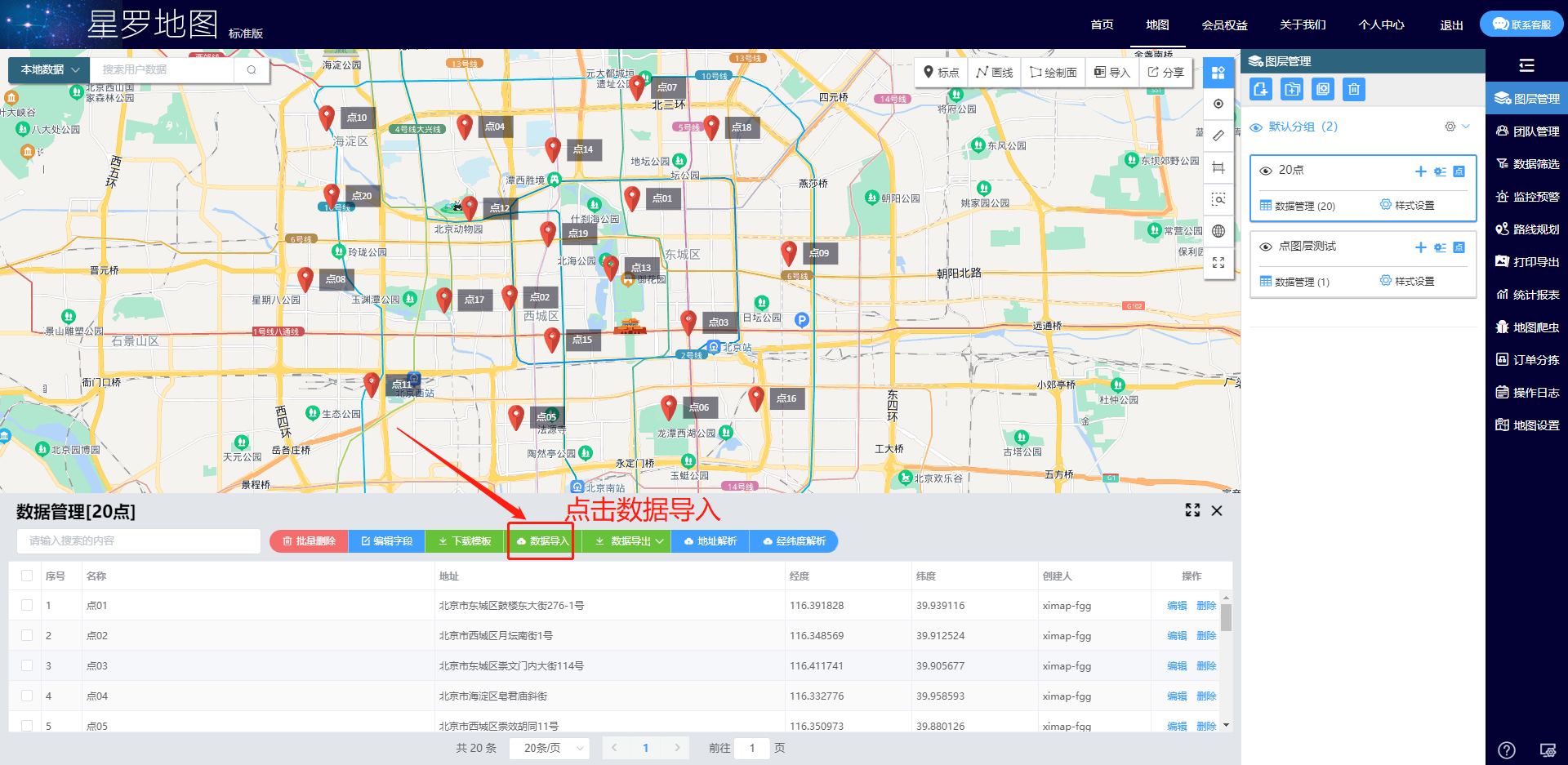
在弹出的上传文件界面中,点击上传文件,选择坐标类型,选择解析方式,最后点击上传到服务器。
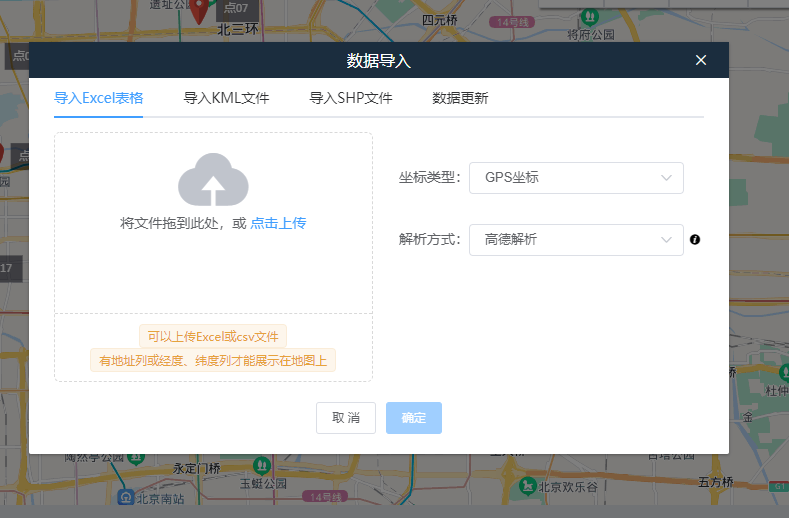
开始导入,界面中会出现导入进度条,当进度条到达100%时,对话框右上级会出现关闭按钮,点击该按钮可关闭进度条对话框。
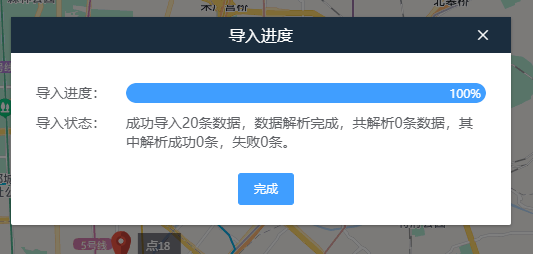
导入完成,地图上和数据管理处会显示导入的数据。
提示
导入的表格中,只含有文字地址也可解析,但注意文字地址列的列名必须含有“地址”或“住址”字样,此外文字地址尽量详细到省、市、区、街道、门牌号以提高解析精确度。

若需要导入到现有图层,注意导入表格的列名需要与该图层的字段名完全匹配,若不匹配则该列内容无法导入。例如需要导入数据到图层A,图层A有“名称”、“地址"两个字段,而导入表格中含有“名称”、“住址"、“电话”三个字段,那么“住址“列、”电话“列的内容均无法导入,因为字段没有完全匹配。
若需要导入到现有图层,但导入表格中的列名与该图层的字段名不匹配,则可以对图层字段进行编辑,使之与表格字段匹配。通常的操作是数据管理-字段编辑-添加字段。
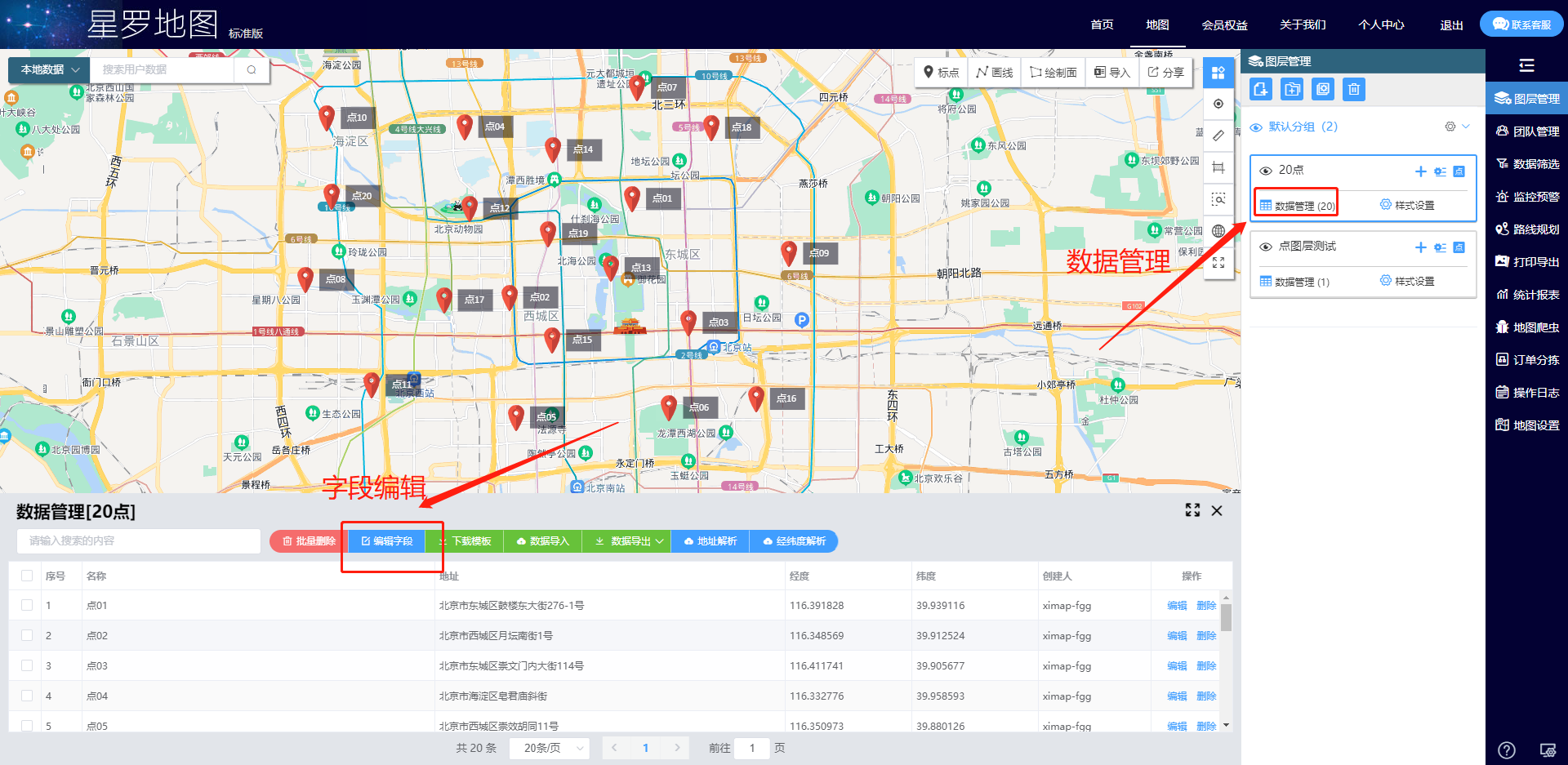
导入表格的数据量限制与用户会员等级标记量限制有关。例如用户为试用会员,标记量限制为4000个,并且用户已经添加了1000个标注,那么当导入的表格中有3001(即超过4000-1000)条数据时,会提示导入失败、超过数据量限制,此时可升级会员后重新导入。
导入时可选择坐标类型,若导入表格中只含有文字地址,则选择默认的GPS坐标即可。若导入表格中使用的是经纬度坐标,则需按该经纬度坐标系类型来选择,若坐标类型不匹配则会造成位置偏差。
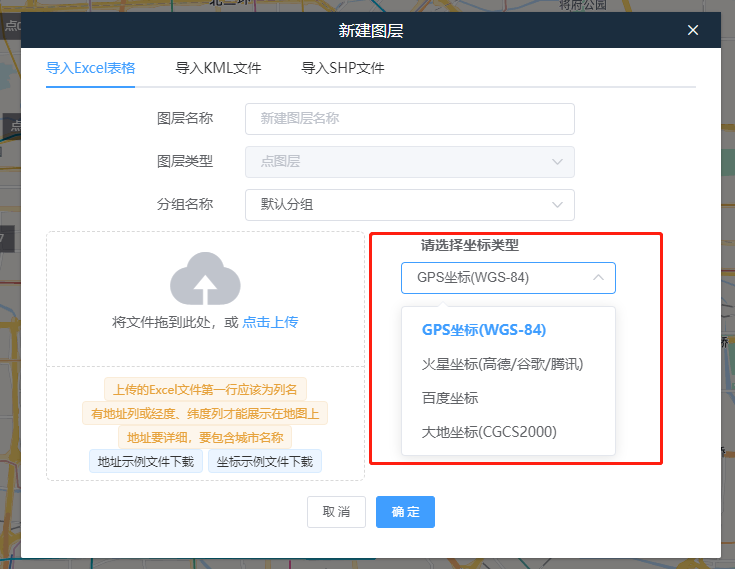
解析方式说明:精确排行(高-低):百度搜索解析 > 百度解析 > 高德解析;速度排行(快-慢):高德解析 > 百度解析 > 百度搜索解析